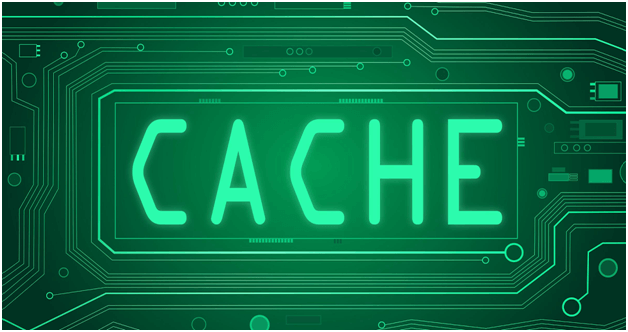Điện thoại di động ngày nay không còn quá xa lạ với chúng ta. Đặc biệt ở Việt Nam khi những chiếc điện thoại Android đã trở nên phổ biến với người tiêu dùng. Trong lúc sử dụng điện thoại chúng ta không thể tránh khỏi những lúc không mở được ứng dụng, các trục trặc liên quan đến phần mềm,… Vậy có mẹo nào để điện thoại của các bạn giảm thiểu được tình trạng này hay không. Một trong những cách giảm tình trạng này là xóa cache của ứng dụng qua một vài thao tác đơn giản.
I. Bộ nhớ cache của điện thoại Android là gì?
-
Bộ nhớ cache là gì?
Bộ nhớ cache là nơi lưu trữ các file dữ liệu tạm thời. Mục đích của bộ nhớ này là làm cho tốc độ máy trở nên nhanh hơn, mượt hơn. Đặc biệt là giảm tối đa số lượng dữ liệu được xử lý.
-
Khi nào nên xóa bộ nhớ cache
- Khi không gian lưu trữ của các bạn quá đầy. Các bạn nên xóa đi bộ nhớ cache của máy để làm cho máy trở nên nhanh nhậy hơn. Việc làm này cũng làm tăng thêm không gian lưu trữ cho máy của bạn.
- Khi các ứng dụng trên máy mà các bạn không còn quá quan tâm và sử dụng nhiều. Khi đó các bạn có thể xóa bộ nhớ cache của ứng dụng đi.
- Trong vài trường hợp khác việc xóa cache của máy có thể giúp bạn reset lại ứng dụng của bạn quay về trạng thái ban đầu. Điều này giúp khắc phục một số lỗi trên ứng dụng.
II. Cách xóa bộ nhớ cache trên điện thoại Android
Đầu tiên các bạn nên nghĩ đến các ứng dụng mà các bạn có thể dễ dàng download để xóa bộ nhớ cache cho máy của bạn. Đó có thể là ứng dụng “Clean Master”. Ngoài ra các bạn cũng có thể tự làm thủ công trên máy của mình với các thao tác vô cùng đơn giản. Dưới đây là hướng dẫn cụ thể cho những bước làm thủ công khi xóa cache trên Android.
-
Mở menu cài đặt
Từ màn hình chính của chiếc điện thoại Android các bạn đi đến menu Cài đặt. Các bạn có thể quan sát nhanh bằng hình ảnh biểu tượng bánh răng nhỏ trên màn hình. Với những bản Android cũ hơn các bạn cũng làm tương tự. Các bạn truy cập vào cài đặt rồi sau đó chuyển qua bước 2.

-
Mở menu Lưu trữ (Storage) trong mục cài đặt
Khi vào cài đặt các bạn sẽ thấy list tùy chọn khác nhau. Các bạn tiến hành cuộn đến mục menu Storage, sau đó các bạn nhấp vào nó để truy cập. Ở đây các bạn sẽ thấy rõ cách phân bổ dữ liệu trong điện thoại của bạn. Các ứng dụng mà các bạn đã cài đặt được chia thành từng loại khác nhau dựa trên công dụng, chức năng của chúng. Ví dụ như Trò chơi, ứng dụng tìm đường, tìm xe, hoặc các ứng dụng khác.
Trên menu trên cùng đó các bạn sẽ nhìn thấy phím tắt “Free Free up space”. Nếu bạn muốn xóa một vài bộ nhớ điện thoại của các bạn, hãy nhấn vào phím tắt đó. Khi đó hệ thống sẽ tự động xóa bất kỳ dữ liệu bộ nhớ cache mà điện thoại của bạn cho rằng chúng không cần thiết.
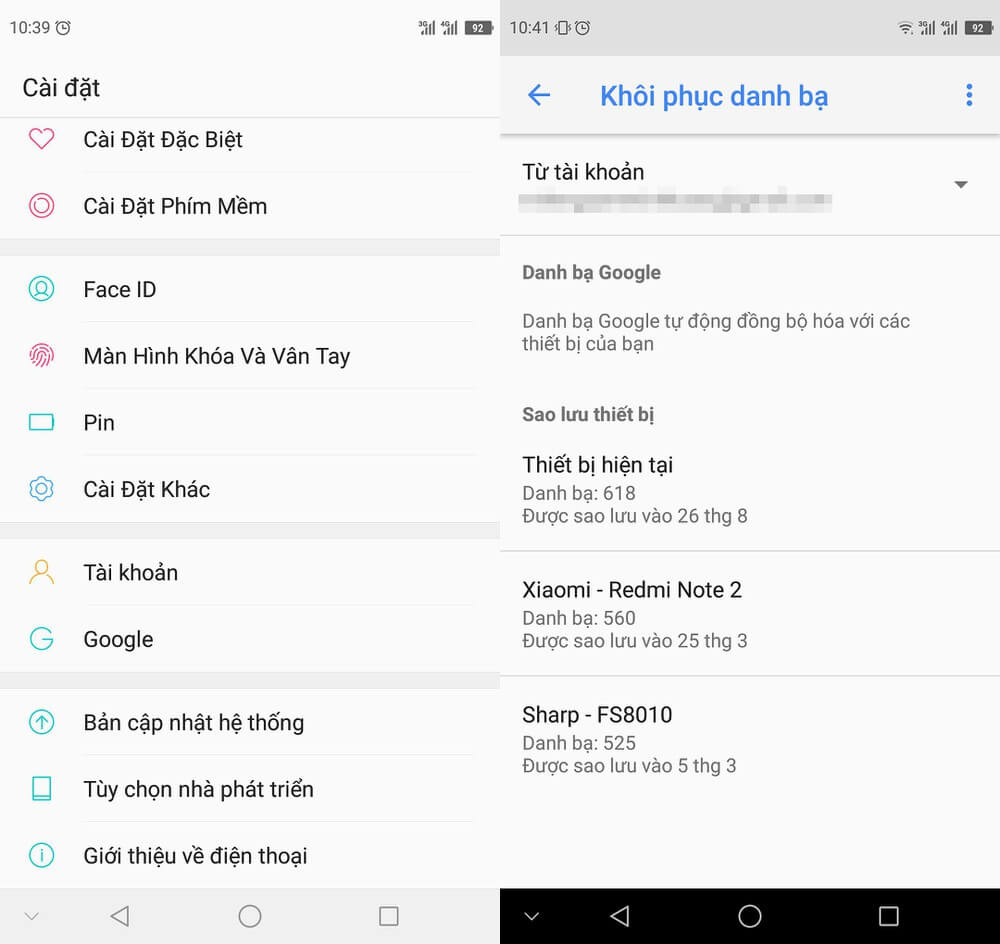
Có thể nói việc xóa bộ nhớ cache là một lựa chọn tuyệt vời dành cho những ai đang sử dụng điện thoại Android mà gặp tình trạng máy chạy chậm, lag. Hoặc có thể các bạn muốn tạo thêm không gian trống cho máy của mình thì có thể sử dụng xóa cache.
Nếu bạn gặp vấn đề trục chặc với một số các ứng dụng hoặc bạn muốn có thêm quyền kiểm soát dữ liệu. Các bạn hãy đến với bước 3.
-
Chọn danh mục của bạn
Như đã trình bày ở trên, tất cả những ứng dụng của bạn sẽ được hệ thống chia ra thành từng mục nhất định. Nhìn chung các bạn có thể tìm thấy các ứng dụng này một các dễ dàng. Các bạn có thể nhấp vào mục Ứng dụng khác để làm triệt để với các ứng dụng không cần thiết. Hãy tìm đến các ứng dụng mà các bạn muốn xóa.
-
Chọn số lượng dữ liệu mà bạn muốn xóa
Khi bạn đã lựa chọn được những ứng dụng cần xóa. Ngay sau đó một menu mới sẽ được mở hiển thị các dữ liệu bộ đệm liên quan đến các ứng dụng mà bạn đã chọn. Nhìn lên phía trên cùng của menu, các bạn sẽ thấy nút “Clear Storage” và nút “Clear Cache”.
Xóa và khai thác bộ nhớ cache sẽ giúp các bạn loại bỏ mọi dữ liệu bộ nhớ cache liên quan đến các ứng dụng. Điều này bao gồm nội dung, hình ảnh đã lưu, tức là lần tới khi các bạn sử dụng chúng các bạn cần phải có kết nối internet để down lại nội dung mà các bạn cần sử dụng.
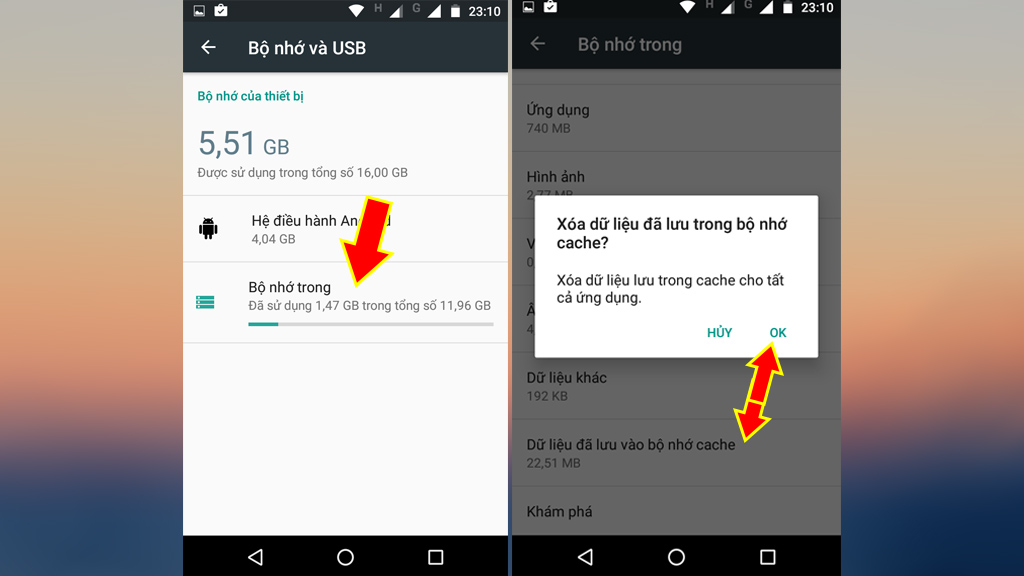
Sau khi thao tác xong các bạn cần quay lại và kiểm tra hoạt động của máy. Các bạn kiểm tra xem máy của các bạn có hoạt động tốt hơn hay không, tốc độ của máy có nhanh hơn không. Nếu chưa giải quyết được các bạn hãy thao tác lại với một vài ứng dụng không cần thiết khác.
III. Kết luận
Trên đây là các bước xóa cache của máy Android. Cách làm này rất nhanh gọn và đảm bảo an toàn cho máy của bạn. Nếu gặp trục chặc vấn đề với các ứng dụng các bạn hãy thử cách này. Hy vọng bài đọc của chúng tôi sẽ giúp các bạn giải quyết được một số vấn đề của máy. Chúc các bạn có một ngày vui vẻ!!!